
深度技术系统
深度技术在中国大陆是使用率非常高的VIP修改版Windows操作系统,装机方便。通过先进的互联网多媒体通讯技术,服务工程师在被许可的情况下连接到用户电脑,远程接管用户电脑,解决用户使用电脑过程中产生的各种问题,包括:软件安装、系统优化、数据备份、查毒杀毒、 系统修复、系统重装等服务 !提供常用的9大类50余款应用软件的帮教下载、安装、升级、卸载等服务,实现用户电脑畅快使用。
win10系统查看系统相关详细信息的操作方法
很多win10用户在使用电脑的时候,会发现win10系统查看系统相关详细信息的的现象,根据小编的调查并不是所有的朋友都知道win10系统查看系统相关详细信息的的问题怎么解决,不会的朋友也不用担心,下面我就给大家讲解一下win10系统查看系统相关详细信息的的少许解决办法,其实步骤很简单,只需要1、首先在键盘按“win+r”组合键打开“运行”窗口,输入“slmgr.vbs -dlv”命令后按回车或点击确定; 2、此时系统就会弹出系统的详细信息了,包括系统的版本信息,包括激活id等,这样的方式进行电脑操作,的步骤就可以搞定了,还有不知道win10系统查看系统相关详细信息怎么解决的朋友赶快来学习一下吧!推荐:
方法一、slmgr.vbs -dlv命令
1、首先在键盘按“win+r”组合键打开“运行”窗口,输入“slmgr.vbs -dlv”命令后按回车或点击确定;
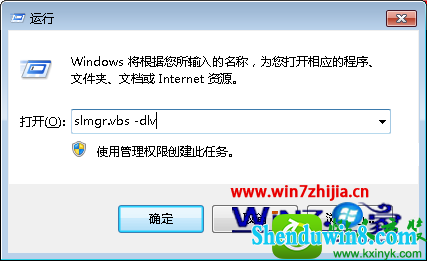
2、此时系统就会弹出系统的详细信息了,包括系统的版本信息,包括激活id等,如下图。
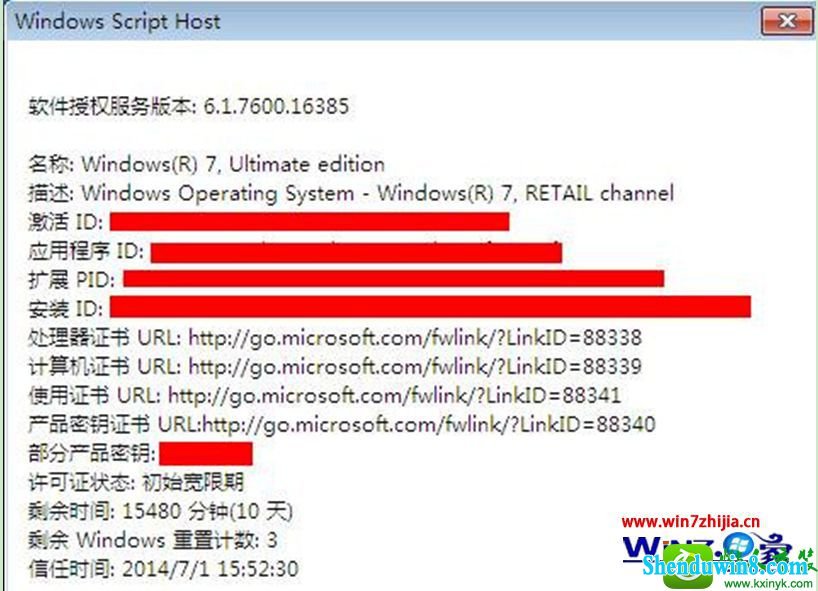
方法二、通过dxdiag命令查看
1、同样的按“win+r”组合键打开“运行”窗口,输入“dxdiag”命令后回车;
2、在打开的directx诊断工具窗口,可以看到系统信息。
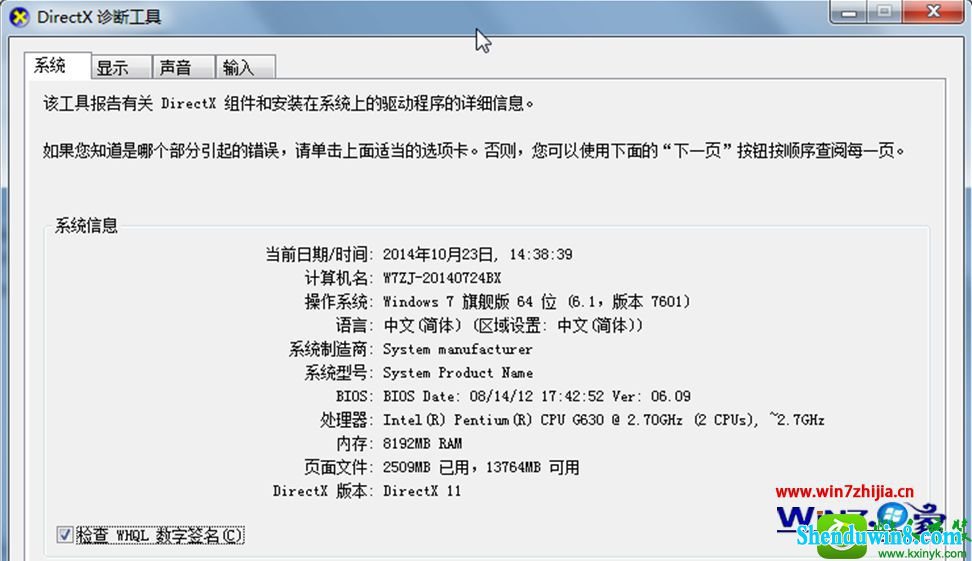
方法三、systeminfo命令查看法
1、同样的打开“运行”窗口,输入“cmd”命令后回车打开命令提示符窗口;
2、在命令提示符窗口,输入systeminfo命令后,然后按回车键,就会看到系统的名称、版本制造商、配置等详细信息了,如下图示。
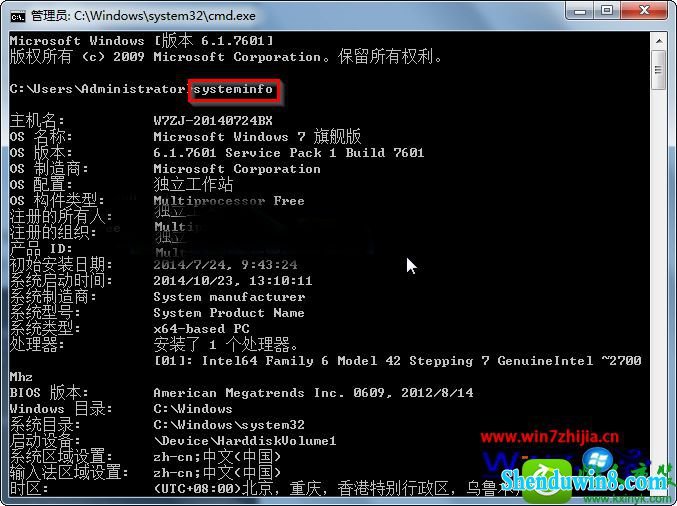
以上就是关于win10旗舰版64位系统下查看系统相关详细信息的三大方法,如果你还不知道你使用的win10系统的详细信息的话,就可以通过上面为大家介绍的三种方法进行查看了,希望帮助到大家哦,更多精彩内容欢迎访问站。
- 相关推荐
- 系统专栏
 深度技术Ghost Win10 (64位) 极速体验版2018.01月(激活版)深度技术Ghost Win10 (64位) 极速体验版2018.01月(激活版)
深度技术Ghost Win10 (64位) 极速体验版2018.01月(激活版)深度技术Ghost Win10 (64位) 极速体验版2018.01月(激活版) 深度技术Ghost Win10 X64位 超纯专业版 V2019年08月(自动激活)深度技术Ghost Win10 X64位 超纯专业版 V2019年08月(自动激活)
深度技术Ghost Win10 X64位 超纯专业版 V2019年08月(自动激活)深度技术Ghost Win10 X64位 超纯专业版 V2019年08月(自动激活) 深度技术Ghost Win10 x64(1809专业版)V2018.10(全网首发)深度技术Ghost Win10 x64(1809专业版)V2018.10(全网首发)
深度技术Ghost Win10 x64(1809专业版)V2018.10(全网首发)深度技术Ghost Win10 x64(1809专业版)V2018.10(全网首发) 深度技术Ghost Win10 64位稳定企业版2016.10(免激活)深度技术Ghost Win10 64位稳定企业版2016.10(免激活)
深度技术Ghost Win10 64位稳定企业版2016.10(免激活)深度技术Ghost Win10 64位稳定企业版2016.10(免激活) 深度技术Ghost Win10 (32位) 快速安装版v2018.03月(自动激活)深度技术Ghost Win10 (32位) 快速安装版v2018.03月(自动激活)
深度技术Ghost Win10 (32位) 快速安装版v2018.03月(自动激活)深度技术Ghost Win10 (32位) 快速安装版v2018.03月(自动激活) 深度技术Ghost Win10x86 快速专业版 v2020.01(自动激活)深度技术Ghost Win10x86 快速专业版 v2020.01(自动激活)
深度技术Ghost Win10x86 快速专业版 v2020.01(自动激活)深度技术Ghost Win10x86 快速专业版 v2020.01(自动激活)
 深度技术GHOST WIN7 X64位 家庭旗舰版 2021V06(无需激活)深度技术GHOST WIN7 X64位 家庭旗舰版 2021V06(无需激活)
深度技术GHOST WIN7 X64位 家庭旗舰版 2021V06(无需激活)深度技术GHOST WIN7 X64位 家庭旗舰版 2021V06(无需激活) 深度技术Win7 64位 优化中秋国庆版 2020.10深度技术Win7 64位 优化中秋国庆版 2020.10
深度技术Win7 64位 优化中秋国庆版 2020.10深度技术Win7 64位 优化中秋国庆版 2020.10 深度技术GHOST win7x86 快速旗舰版 v2020年01月(永久激活)深度技术GHOST win7x86 快速旗舰版 v2020年01月(永久激活)
深度技术GHOST win7x86 快速旗舰版 v2020年01月(永久激活)深度技术GHOST win7x86 快速旗舰版 v2020年01月(永久激活) 深度技术 Ghost Win7 Sp1 电脑城万能装机版 2014.11(32位)深度技术 Ghost Win7 Sp1 电脑城万能装机版 2014.11(32位)
深度技术 Ghost Win7 Sp1 电脑城万能装机版 2014.11(32位)深度技术 Ghost Win7 Sp1 电脑城万能装机版 2014.11(32位) 深度技术GHOST Win7 X32位优化装机版V2017年05月(免激活)深度技术GHOST Win7 X32位优化装机版V2017年05月(免激活)
深度技术GHOST Win7 X32位优化装机版V2017年05月(免激活)深度技术GHOST Win7 X32位优化装机版V2017年05月(免激活) 深度技术 Ghost Win7 Sp1 万能安全装机版 2013.07 制作深度技术 Ghost Win7 Sp1 万能安全装机版 2013.07 制作
深度技术 Ghost Win7 Sp1 万能安全装机版 2013.07 制作深度技术 Ghost Win7 Sp1 万能安全装机版 2013.07 制作
- 系统安装教程
- 太平洋Win7系统如何让密码明文显示
- win10系统圣安地列斯进行联机游戏的操作方法
- win10系统盘突然就满了的操作方法
- win10系统硬盘狂响的操作方法
- win8.1系统安装后没有网卡驱动无法上网的解决方法
- W7系统自适应键盘功能无法使用的解决方法
- Win10正式版系统下如何把指定文件夹锁定到任务栏上
- 适合任何win7版本的万能密钥 win7各版本激活码汇总
- win10系统右键本地磁盘新建菜单中只有文件夹选项的操作方法
- win8.1系统玩冒险岛08.19单机版输入账号密码后出现error38的解决方法
- win10电脑蓝屏问题错误代码0x000000f4的处理办法
- win10系统有线网络优先级设置的操作方法
- win10系统设置立体声混音效果的操作方法
- 谁动了我的电脑 记录魔法猪Win10系统详细登录时间
- win8.1系统更新后提示“GeForce Experience遇到错误且必须关闭”的解
